Как создать подарочные карты WooCommerce
Опубликовано: 2020-12-09Наступили праздники! Как владелец бизнеса, это означает корректировку своих предложений, чтобы привлечь внимание сезонных покупателей. Один из способов сделать это - создать подарочные карты WooCommerce для вашего интернет-магазина. Их не только легко настроить, но и это может быть эффективным способом увеличения продаж.
В этом руководстве мы объясним преимущества предложения подарочных карт WooCommerce и варианты их использования. Затем мы расскажем, как создать подарочные карты WooCommerce за шесть простых шагов.
Давайте начнем!
Зачем предлагать подарочные карты WooCommerce для вашего интернет-магазина?
Предлагать подарочные карты владельцу онлайн-бизнеса дает множество преимуществ. Во-первых, исследования показывают, что интерес потребителей к подарочным картам растет. Они делают отличные покупки, особенно в качестве подарков, потому что позволяют получателю решить, какой продукт выбрать. Таким образом, подарочные карты отличаются большей гибкостью и разнообразием, чем другие варианты.
Некоторые преимущества предложения подарочных карт WooCommerce включают:
- Помощь в увеличении продаж и доходов
- Возможность привлечь на свой сайт новых клиентов и повысить узнаваемость бренда.
- Возможность предлагать подарочные карты на любую сумму и определять срок их действия (если вообще)
В WooCommerce нет опции по умолчанию для продажи подарочных карт. Однако хорошей новостью является то, что есть плагины и расширения, которые можно использовать для добавления функциональности. Кроме того, у вас есть несколько мощных опций на выбор в зависимости от вашего бюджета и конкретных функций, которые вы ищете.
3 отличных плагина для создания подарочных карт WooCommerce
Как только вы решите продавать подарочные карты своим клиентам WooCommerce, следующим шагом будет решение, как это сделать. Есть несколько вариантов на выбор. Технически существует обходной метод, для которого не требуются сторонние плагины. Это включает в себя продажу подарочных карт как загружаемый продукт, настройку кода купона и самостоятельное создание подарочного сертификата.
Однако это может потребовать много работы. Это также не лучший вариант, если вы хотите предлагать подарочные карты на разные суммы, поскольку вам придется создать отдельный код купона и подарочный сертификат для каждой из них. Вот почему мы рекомендуем использовать плагин подарочной карты WooCommerce. У вас есть не только варианты на выбор, но и большинство из них быстрые и простые в использовании. Давайте рассмотрим некоторые из лучших вариантов, как бесплатных, так и премиум-класса.
1. Подарочные карты YITH WooCommerce

YITH WooCommerce Gift Cards - это бесплатный плагин, который позволяет создавать как цифровые, так и печатные подарочные карты. Он позволяет покупателям выбрать любую сумму и даже настроить дизайн подарочной карты с помощью шаблонов. Пользователи также могут запланировать доставку подарочных карт и отправить их нескольким людям, а также загрузить версию в формате PDF для печати или сгенерировать для нее QR-код.
С почти 60 000 пользователей и рейтингом 4,4 / 5, этот вариант определенно стоит рассмотреть. Бесплатная версия (которая не так высоко оценена) дает вам доступ ко всем функциям, необходимым для создания базовых подарочных карт WooCommerce. Однако, если вам нужны расширенные функции, такие как установка лимита суммы или продажа физических подарочных карт, вам необходимо перейти на премиум-версию. Лицензии начинаются от 129,99 долларов США.
2. Подарочные карты PW WooCommerce

Еще один популярный и высоко оцененный плагин freemium - это подарочные карты PW WooCommerce. Это позволяет быстро и легко настроить и продать цифровые подарочные карты. Ваши клиенты могут просто ввести сумму, детали квитанции и персональное сообщение. Затем получатель может выкупить его по электронной почте.
Преимущество этого плагина в том, что он прост и понятен. Он также достаточно гибкий, чтобы работать практически с любой темой. Пользователи могут просматривать баланс своей подарочной карты на страницах корзины и оформления заказа, а также в качестве гостя.
Бесплатный плагин - отличный выбор, если вы планируете продавать только цифровые карты. Если вы хотите продавать физические карты или использовать дополнительные функции, такие как возможность пополнения существующей карты, вы можете перейти на версию Pro. С лицензиями от 59 долларов это немного дешевле, чем YITH.
3. Умные купоны
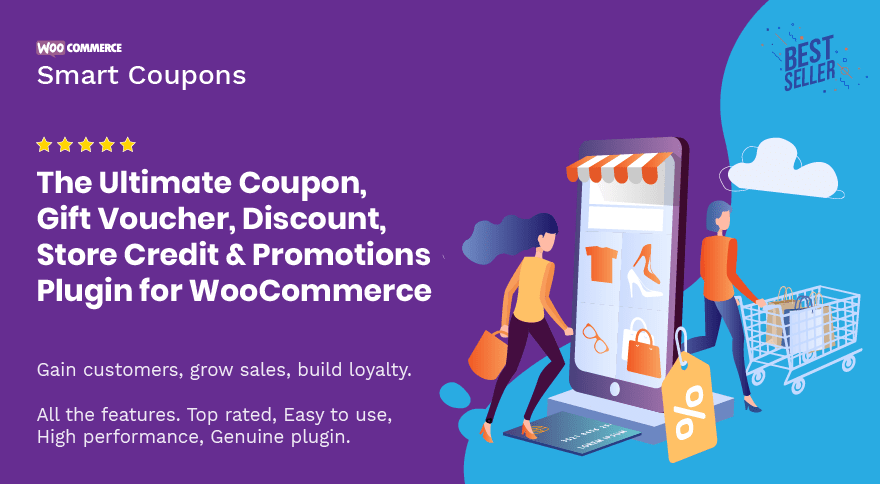
Smart Coupons - популярный плагин, внесенный в официальную библиотеку расширений WooCommerce. Технически это не плагин для подарочной карты. Однако это надежное предложение действительно обеспечивает функциональность, необходимую для создания подарочных карт WooCommerce.
Плагин позволяет создавать подарочные сертификаты, которые служат подарочной картой на любую сумму. Пользователи могут отправить подарочный сертификат себе или другому получателю по электронной почте во время покупки. Как и другие плагины, смарт-купоны позволяют клиентам настраивать дизайн подарочной карты и обмен сообщениями.
Стоит отметить, что использование смарт-купонов для продажи подарочных карт в вашем магазине WooCommerce похоже на метод обхода, который мы упоминали ранее. Однако это мощный инструмент, если вы хотите использовать его для купонов и других функций. Премиум-лицензия стоит 99 долларов.
Как создать подарочные карты WooCommerce (за 6 шагов)
Теперь у вас есть лучшее представление о некоторых методах и параметрах плагинов, которые вы можете использовать, пора приступить к работе. В этом посте предполагается, что у вас уже есть магазин WooCommerce. Если нет, ознакомьтесь с нашим постом о начале работы с WooCommerce и Divi.
Давайте посмотрим, как вы можете создать подарочные карты WooCommerce за шесть шагов.
Шаг 1. Выберите и установите плагин подарочных карт WooCommerce
Как мы уже упоминали, существует множество вариантов на выбор. В этом посте мы будем использовать плагин PW WooCommerce Gift Cards (бесплатная версия). Однако, независимо от того, какой плагин вы используете, процесс будет во многом аналогичным.
Как только вы решите, какой плагин вы хотите использовать, первым делом добавьте его на свой сайт WooCommerce. Для этого перейдите в Плагины> Добавить новый на панели инструментов. Найдите его в соответствующем поле, затем нажмите кнопку « Установить сейчас» , а затем « Активировать» :

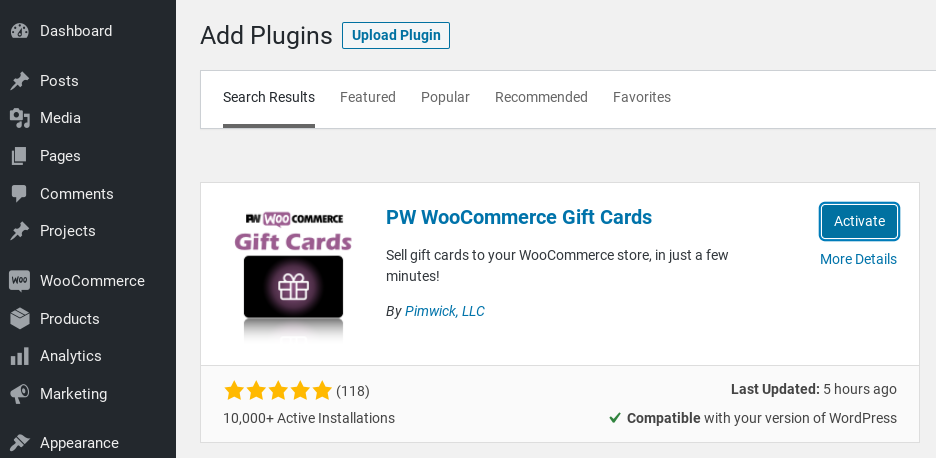
После того, как он установлен и активирован, вы можете найти его в WooCommerce> PW Gift Cards .
Шаг 2. Создайте новый продукт подарочной карты
При первом посещении экрана подарочной карты PW вам будет предложено настроить новый продукт. Для начала нажмите кнопку « Создать подарочную карту» :
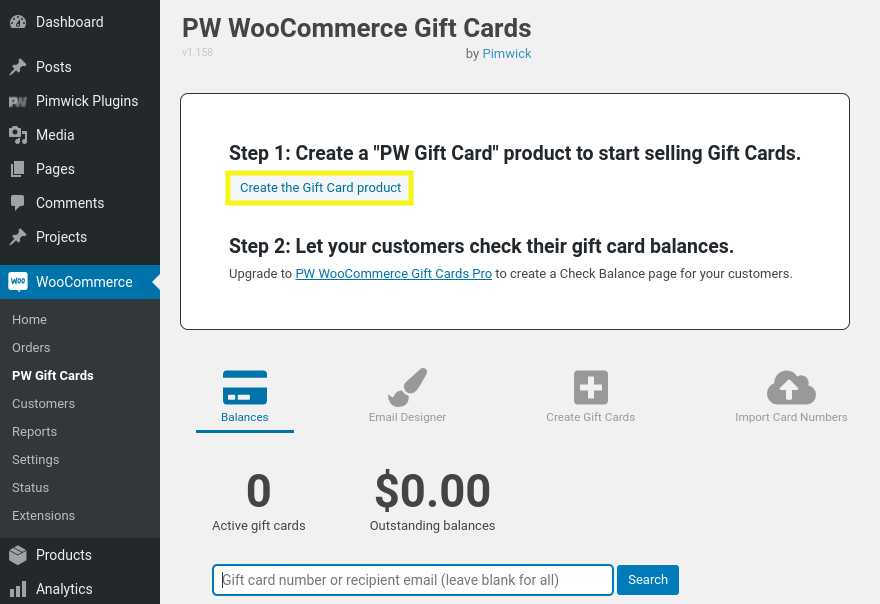
Это выдаст «Успех!» сообщение. Теперь вы можете найти продукт подарочной карты на вкладке « Продукты»> «Все продукты » в меню администратора:
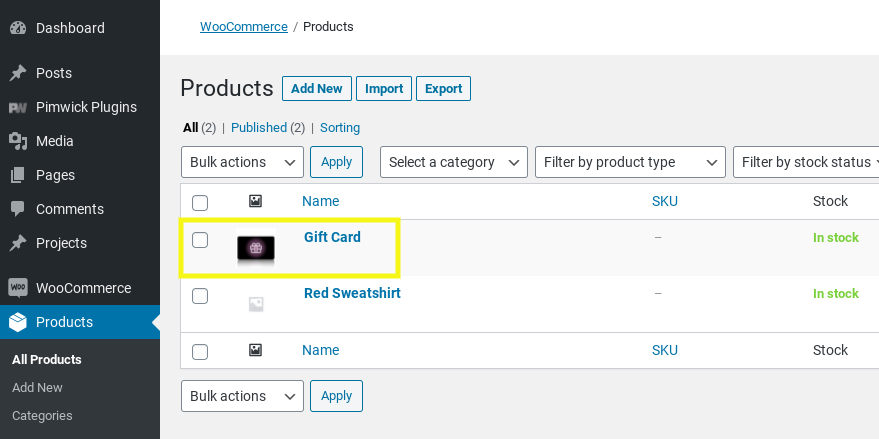
В ваш интернет-магазин добавлена функция подарочной карты. Однако вам все равно необходимо настроить некоторые параметры, чтобы настроить подарочную карту.
Шаг 3: Выберите сумму (а) подарочной карты
В списке продуктов наведите указатель мыши на продукт подарочной карты и выберите ссылку « Изменить» . Вы попадете на экран настроек продукта подарочной карты. Здесь вы можете изменить название продукта (например, «Рождественская подарочная карта») и добавить описание продукта.
В разделе «Данные о продукте» вы можете настроить номиналы суммы подарочной карты:
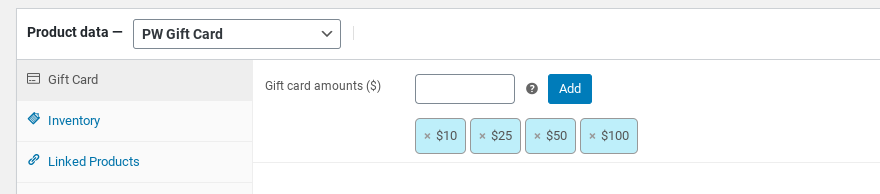
По умолчанию плагин добавляет подарочные карты на сумму 10, 25, 50 и 100 долларов. Вы также можете добавить произвольную сумму, введя значение в текстовое поле и нажав кнопку « Добавить» .
Шаг 4. Настройте атрибуты и варианты подарочной карты
Затем перейдите на вкладку Атрибуты . Здесь вы можете добавить настраиваемый атрибут к продукту подарочной карты, а также сделать подарочную карту видимой на странице продукта:

На вкладке " Варианты" вы можете выбрать, какое значение формы будет предварительно выбрано. Например, если вы хотите, чтобы сумма по умолчанию составляла 50 долларов, вы можете выбрать ее из раскрывающегося меню:
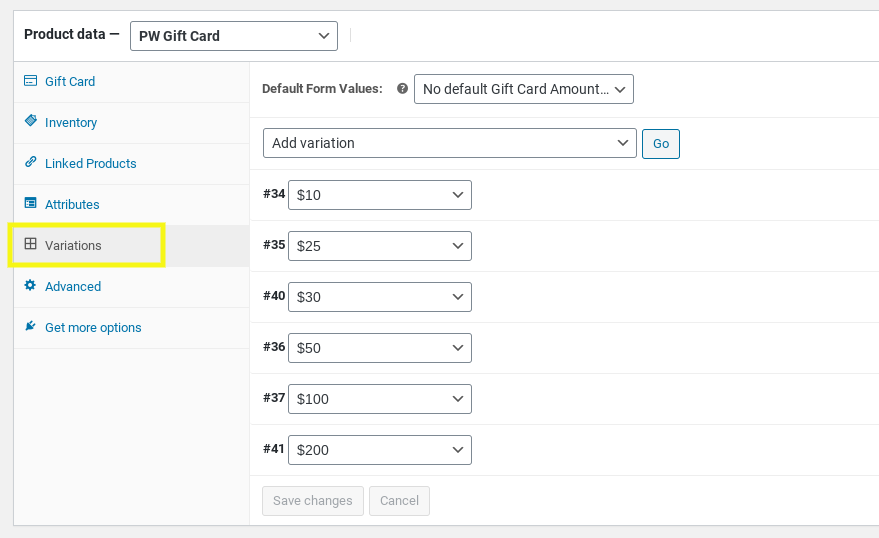
Когда вы закончите, не забудьте сохранить изменения.
Шаг 5: Настройте дизайн подарочных карт WooCommerce
Пришло время настроить внешний вид вашей подарочной карты после отправки получателям по электронной почте. Для этого перейдите в WooCommerce> PW Gift Cards , затем выберите вкладку Email Designer :
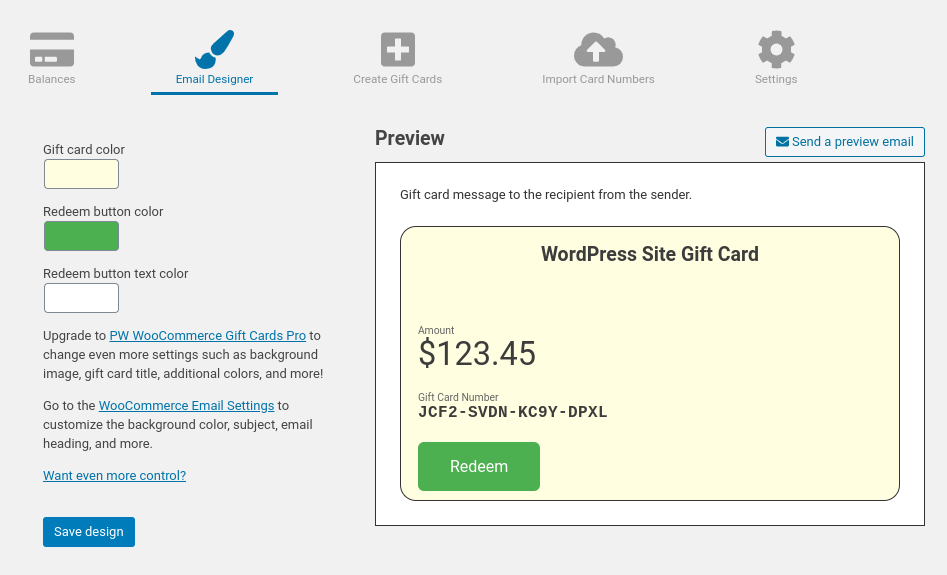
Здесь вы можете просмотреть, как подарочная карта будет выглядеть в электронных письмах, отправить тестовое электронное письмо и настроить цвета. Если у вас версия Pro, вы также можете изменить дополнительные настройки, например добавить фоновое изображение.
Вы также можете настроить, как ваша подарочная карта WooCommerce будет отображаться на страницах ваших продуктов. Если вы являетесь пользователем Divi, нажмите кнопку Build On The Front End над редактором страницы продукта подарочной карты. Это откроет визуальный редактор:
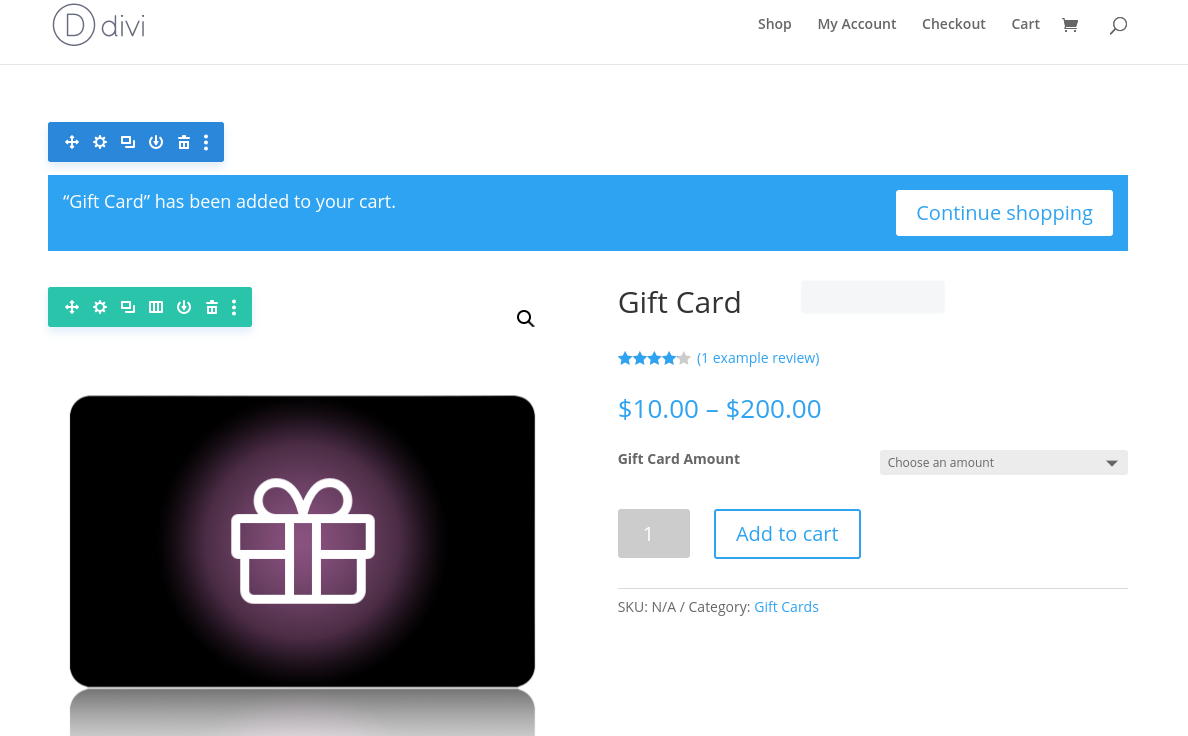
Теперь вы можете просмотреть, как он будет выглядеть для клиентов, и при необходимости внести изменения. Вы можете изменять дизайн и макет, перетаскивать разделы, добавлять модули и элементы и многое другое.
Шаг 6. Добавьте продукт подарочной карты WooCommerce в свой интернет-магазин
После того, как вы закончите настраивать параметры подарочной карты, остается только активировать ее. Вы можете выбрать, на каких страницах продукта он будет отображаться в разделе «Категории продуктов» на странице продукта подарочной карты:
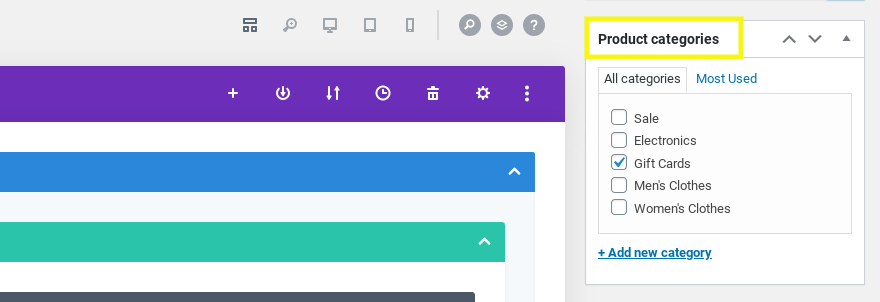
Вы можете выбрать все категории продуктов, если хотите, чтобы они отображались в магазине. Другой вариант - создать новую категорию специально для подарочных карт, что можно сделать, щелкнув ссылку Добавить категорию продукта . Когда вы закончите, нажмите кнопку « Обновить» .
Вот и все! Вы добавили подарочные карты WooCommerce в свой интернет-магазин. Конечно, есть много разных способов дальнейшей настройки и настройки подарочных карт на вашем сайте. Инструкции и варианты для этого различаются в зависимости от используемого плагина. Для получения дополнительных указаний лучше обратиться к официальной документации инструментов.
Заключение
Предлагать покупателям подарочные карты, особенно во время курортного сезона, - это эффективный способ увеличения продаж и увеличения доходов. Однако WooCommerce по умолчанию не предоставляет функцию продукта подарочной карты, поэтому вам нужно будет добавить ее самостоятельно.
Как мы обсуждали в этом посте, вы можете создать подарочные карты WooCommerce для продажи в своем интернет-магазине за шесть простых шагов:
- Установите плагин подарочной карты WooCommerce, например подарочные карты YITH WooCommerce, подарочные карты PW WooCommerce или смарт-купоны.
- Создайте новую подарочную карту и добавьте ее в свой магазин.
- Выберите сумму (а), на которую вы хотите предложить подарочную карту.
- Настройте варианты и атрибуты продуктов подарочной карты.
- Настройте внешний вид подарочной карты WooCommerce.
- Добавьте подарочную карту в свой магазин.
Планируете ли вы добавить подарочные карты WooCommerce в свой интернет-магазин в этот праздничный сезон? Дайте нам знать в комментариях ниже!
Изображение от Kit8.net / shutterstock.com
